

こんにちわ、札幌PC.comです。
Windows10へのアップグレードが開始されて、おおよそ3週間ほどたちました。
もうすでにアップグレードされた方も相当数いらっしゃるでしょうか。
そんな中で、Windows10へのアップグレードを行って、PCが不具合を起こしたものが、数件ですが当社に持ち込まれています。
結論から言えば、ソフトウェア的な構成がWindows10と合わないようです。
そりゃそうですね。
ハードウェア的に構成要件を満たしていたとしても、ソフトウェア的にOSと相いれないソフトが入っていたら不具合になります。
持ち込まれたパソコンは、お聞きするとどうやら予約通知アイコンは出ていたものです。
互換性の検証でOKだったものだけが予約通知アイコンが出るのですが、一つ一つのソフトウェアの互換までは見ていないようですね。
そりゃそうかといったところですが。
というわけで、通知アイコンが出ていたとしても、Windows10にして大丈夫ですよという確証はないということを知っておいたほうがいいようです。
あるいは古めのプリンタなどの周辺機器を使用している場合、「10」にしたら動かなくなる、なんてことも想定範囲ですので気を付けて下さい。
いずれにしても、アップグレードを行う際は、きちんとバックアップを取ったほうが安心です。
個人的には1台しか持っていないパソコン、その1台をWindows10にしてみるというのはちょっとリスキーかなと思います。
2台持っていて、1台ためしにやってみっか!みたいな話なら別ですが。
少なくともアップグレード対象であるWindows 7、8について言えば、Windows10にしたところで、何かが大きく変わるものではありません。
細かい話を除けば、何かが突然よくなったり、できないことができるようになる、そんなことは起きませんので。
少なくともあわてて10にするという必要性はあまりないということだけは心に留めておいてください。
いよいよ昨日7月29日にリリースされました、Windows10。
とはいうものの、Windows10搭載のPCが発売されたわけではありません(本日現在)。
アップグレードの予約をされた方でも、まだアップグレードの通知は来ていないと思います。
ですので、普通に一般の方がWindows10を見るのは少し先の話になるところです。
Microsoftでは、アップグレードの順序を設定しているようです。
全員一斉に「アップグレードォーーーー」とはならないのです。
Microsoftは「まずは、Windows Insider Programへの参加者が対象となる。」としています。
この次に、
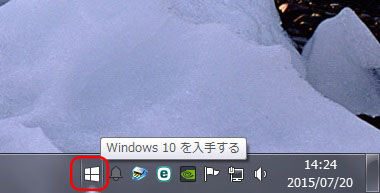
この画像の「Windows10を入手する」アイコンから予約をしたPCに配信し、その後順次配信ということです。
予約されたPCでも最大数週間かかる可能性があるようです。
とはいえ、無償アップグレードは1年間行われますので、あわてることはありません。
というか、こういう時はあわてないほうが吉です。
どうしても最新をはやく使いたいという新し物好きの方、当社のように仕事上必要性のある方、マニアの方、などを別とすれば、一般の方はまずは様子見です。
ちなみにMicrosoftでは「メディアクリエイションツール」というのを用意しています。
これは簡単に言うと、Windows10へのアップグレードを強制的に行えるツールです。
アップグレードの通知を待たずにWindows10にアップグレードできます。
ただしある程度PCに詳しい方のみ、自己責任で行ってください。
思わぬ不具合で泥沼にはまる恐れがないとは言えません。
どうしても試したい場合は、テスト用のPCを用意できるとか、すべてのデータをバックアップするとか、何らかの対処をしたほうがいいと思います。
さて、当社では上記ツールを使用してテスト用PCをアップグレードしてみました。
上記ツールをUSBメモリに作成するか、isoファイルを作ってDVDに焼くか、ここまですればあとは結構簡単でした。
数回自動再起動しつつ、ほとんどのことは自動的に、見ているだけでアップグレード終了です。
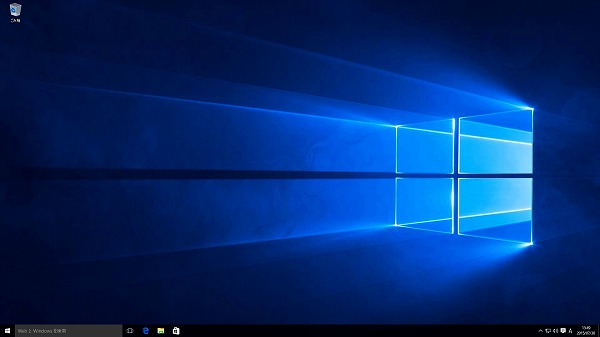
これがWindows10のデスクトップです。
窓から光が差し込んでますね(笑
これはMicrosoftの売り上げにも光が差し込んでほしいということですかね(笑
個人的には注目だったスタートボタンはこうなりました。
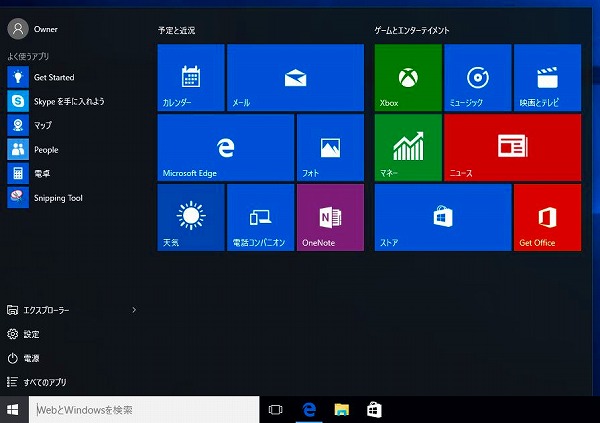
まあ「Windows8のタイル画面を小っちゃくしました」ということですかね。
画像が少し見づらいかもしれませんがすみません。
よかったと思うところは「電源」という項目ができたということぐらいですね。
Windows8だとシャットダウンがどこにあるのかわからない、というほどのものでしたので。
「電源」をクリックすると
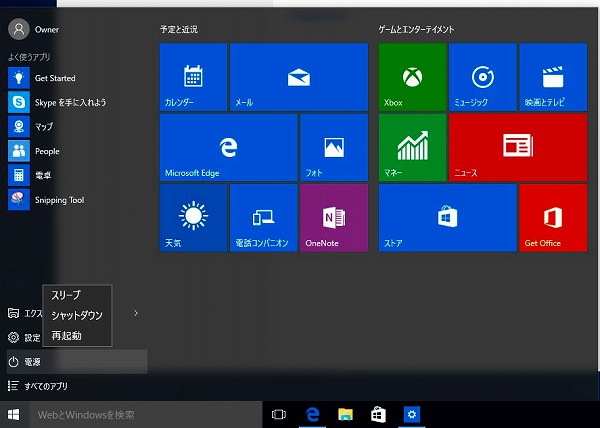
なんですが、ログオフやユーザーの切り替えがありません。
これは
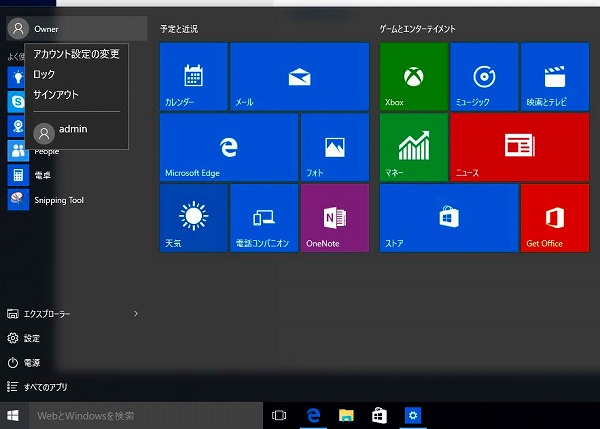
左上のユーザー名をクリックすると出てきます。
「すべてのアプリ」をクリックすると
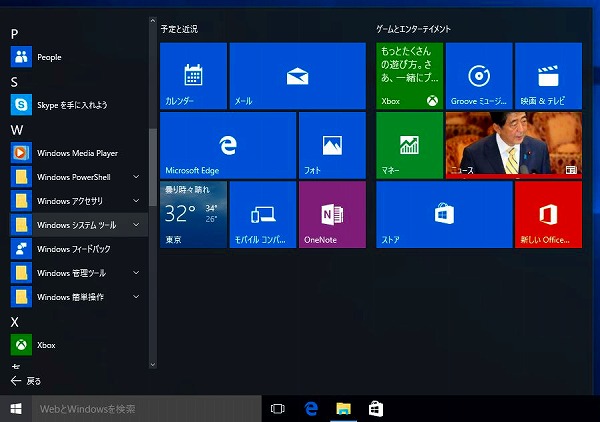
こんな感じで左側に1列に現れます。
でも、これもWindows8の「すべてのアプリ」を縦に並べました、という感じで好きになれないです。
まああくまでも個人的感想なんですけど。
この並び方というかアイコンが探しづらいんですよ。
Windows7までのアイコンでなくリスト的なほうがずっと見やすかったのに・・・
エクスプローラはこういう感じです。
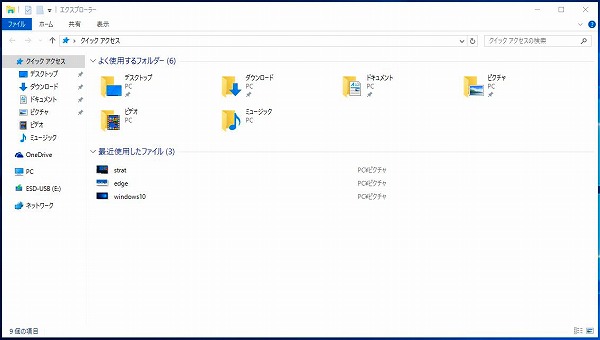
まあこれはどうということはないですね。
次は新しいブラウザの「edge」です。
最初はこんな感じ。
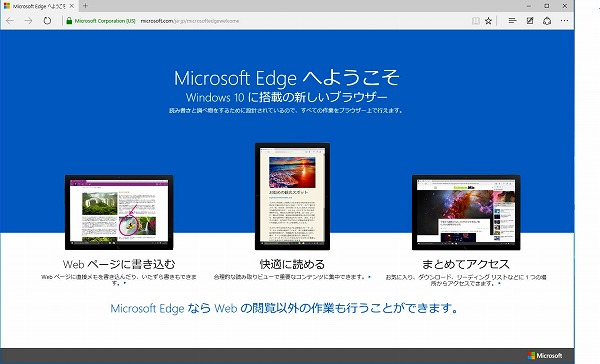
でコンテンツを表示すると
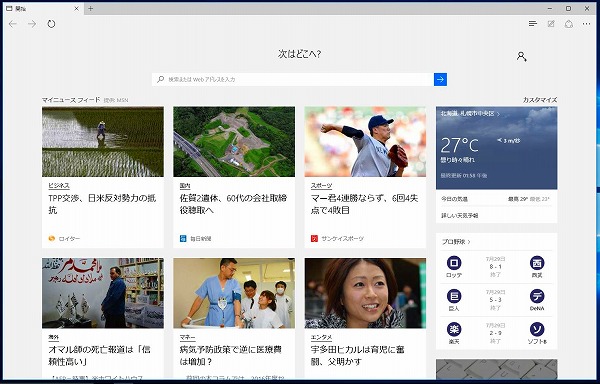
こういう感じなんですが、個人的にはアドレスバーが欲しいなと。
やはりフィッシングなどを見分けるのに、URLは気を付けて見たいので。
で、さしあたりカスタマイズしようかと思って、ちょっとだけいじってみたんですが、ちょとわけわかりませんでした(笑
取り合えずあんまり時間をかけていられなかったので後日。
あとは、以前のコントロールパネルに該当するものになるわけですが「設定」です。
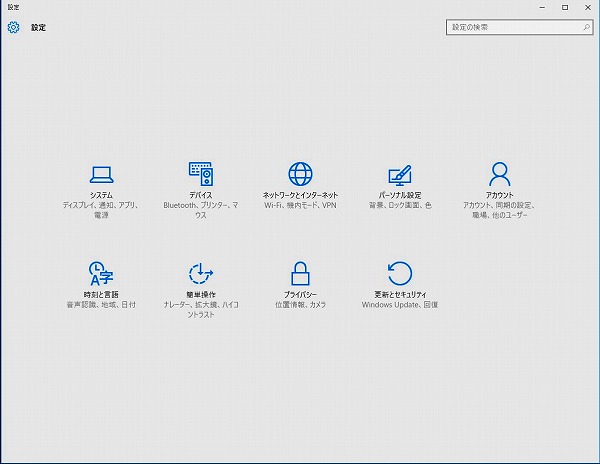
みょーにシンプルです。
「ネットワークとインターネット」を開いてみます。
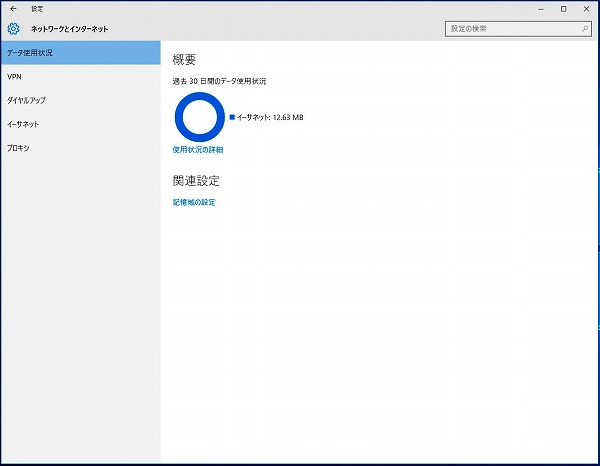
左側にメニュー的なものが出ます。
まずはざっと見渡してみただけですが、おおむねこんな感じです。
今後、詳しく見ていこうと思いますので、順次こちらでお話しします。
「ランサムウェア」という言葉を聞いたことがありますか?
これはいわゆる不正ソフトウェアの1種の総称です。
どんな動作をするかというと、感染したコンピュータ上にあるデータを、勝手に暗号化してしまうというものです。
噛み砕いて言うと、もしあなたのパソコンが感染したとすると、あなたのパソコンにあるワードのデータ、エクセルのデータ、写真、動画、音楽、これらすべてのデータをパスワードを入れないと開けないようにする、ということです。
当然ですがその入れるべきパスワードは、ランサムウェアを作った人間が勝手に設定したもであり、あなた自身にはわかりません。
そのうえで「このパスワードを解除してあげるからお金を払ってね」という言い分です。
ランサムウェアの名前の由来は「身代金」からきています。
あなたのデータを人質に取ったうえで、返してほしければ身代金を払え、ということですね。
「日本での被害が増えてきた」という報道が最近ありますが、確かに当社に対する問い合わせも増えています。
具体的にはこのような画面が表示されたりします。
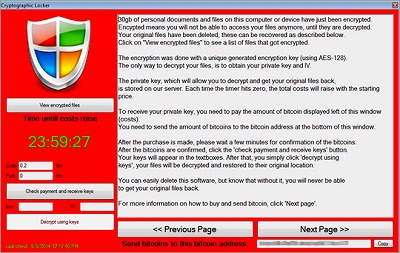
これはある1種類だけの画像です。
現状ではたくさんの種類がありますので、表示される画面もそれによって違いがあります。
問題なのは、例とした画像でもわかるように、主流は英語で表示されえるもののほうが多かったのですが、最近は日本語表示のものも出てきたということです。
書いてあることが英語だと、読めない、あるいは読みづらいので、実際に金銭を払ってしまうところまでいかない(いけない)ことのほうが多いわけです。
しかし日本語で書いてあると、内容がわかるので、実際の金銭被害が増えてしまうだろうと想像できます。
ランサムウェア以外の多くの不正ソフトウェアもそうであるように、発生当初は英語表記のものばかりなので、「金払え」的な不正ソフトウェアに感染しても、実際の金銭被害は日本では出づらいのです。
しかし時間が経過すると、日本語表記のものが現れるようになるのです。
ランサムウェアの被害を防ぐにはどうしたらいいのでしょうか。
基本的には以下のようになります。
1.信頼性の高いセキュリティソフトウェアを導入する。
2.WindowsUpdate、AdobeFlash、Javaなどのソフトウェアが最新であることを常に確認する。
3.データは常にバックアップを取っておく
上記3点は必須となります。
ランサムウェアに感染すると、ランサムウェア自体を除去することはできますが、データの暗号化を解くことはできません。
ランサムウェアの除去 イコールデータの復帰、ではないことに留意してください。
データはあくまでも必要とされるパスワードがなければ復帰しないのです。
結果として、“事実上”データの復帰が不可能に近くなります。
「事実上」というのは、理屈ではデータの復帰は可能だが、それにかかる時間を考えると、現実的にはできないと同じ意味になるためです。
その「理屈」とは、「パスワードを探し当てる」ことです。
たとえば、銀行のキャッシュカードの暗証番号を考えてみましょう。
キャッシュカードの暗証番号は、使われているのは数字のみ、4ケタ、という条件です。
そうすると「0000」から「9999」までの1万通りしかないことになります。
理屈では1万回入力するうちのどこかで、正解を当てることが可能です。
この程度であれば、手動で入力してもある程度の時間をかければ可能な範囲になると思います。
もしコンピュータで行うことができれば、一瞬で正解を出してしまうでしょう。
実際上は、ATMでパスワードを3回間違えた時点で、カードが吸い込まれてしまうので、不正はできないようになっています。
では、条件を変えるとどうなるでしょう。
パスワードに使える文字が、英字小文字、英字大文字、数字、まで増やします。
この時点で使える文字数は「26文字+26文字+10文字」なので62文字種類が使えます。
数字のみと比較するとずいぶんと文字数が増えました。
桁数はどうでしょう。
キャッシュカードは4桁と決まっていますが、例えば8桁、あるいは10桁、あるいはそれ以上とした場合にはどうなるのでしょう。
細かい計算は省きますが、IPA(独立行政法人 情報処理推進機構)が2008年に発表した資料に基づきますと、「62文字 8桁」のパスワードを、当時のちょっと性能のいいパソコンで解析するのに必要な時間は「50年」だそうです。
なぜそんなに時間がかかるのかというと、桁数や使用できる文字数が1つ増えるだけで、その組み合わせ数は指数的に増えるからなのです。
「62文字 8桁」の組み合わせとなると、途方もない膨大な組み合わせ数になります。
「数字のみ4桁」の1万通りとは比較することも不可能なほどに増えるのです。
ちなみに同資料では「62文字 10桁」では20万年、記号も含めた「93文字 10桁」では1千万年かかるとされています。
(出典 IPA(独立行政法人 情報処理推進機構) コンピュータウイルス・不正アクセスの届出状況[2008年9月分および第3四半期]について)
ランサムウェアで使用されているパスワードは少なくとも「62文字 20桁以上」が考えられます。
20万年をはるかに超える時間が必要です。
まあ確かに、2008年当時のパソコンと比較すると、現在のパソコンの性能は上がっていますから、この時間より少なくなることは間違いありませんが、20万年が1年になることはないわけです。
せいぜい数分の1になれば関の山でしょう。
参考までに日本が誇るスーパーコンピュータ「京」とかならどうでしょうか。
それでもやはり、普通のパソコンの10分の1前後の時間が必要なようです。
参考までに「組み合わせの増え方」について、面白い動画がありますので紹介しておきます。
単純な組み合わせの数を、スーパーコンピュータで解析するとどうなるのかがわかります。
動画の最後に「アルゴリズム」を変えると飛躍的に短く計算できるとなっていますが、それは動画内にあるような場合に適用できます。
単純なパスワードの組み合わせ解析ではそうなりません。
というわけで、ランサムウェアに感染して暗号化されたファイルを元に戻すことは、事実上は「不可能」と同じ意味になります。
では、要求された金銭(身代金)を払えば、解除してくれるのか、と思う方もいるかもしれません。
はたしてそうなのかは私にもわかりません。
ただ言えることは、相手は犯罪者ですから、お金を払ったところで元に戻してくれる律儀な人間ではないだろうことは容易に想像できます。
お金さえ手に入れば、あとはどうなろうと向こう側の人間にとってはどうでもいいことなのですから。
それともう一つ、お金を払ったら戻してくれるかどうかは別として、お金を払ってしまう人がいる限り、ランサムウェアはなくならないということです。
もし誰もがこのような状況になっても、お金を出さなくなったら、ランサムウェアを仕掛けることが無駄な作業になるのです。
でも多数の中の何人かでも払ってしまう人がいるなら、犯罪者は仕掛け続けるのです。
でも、何よりも感染しないようにしておくことが一番ですし、万が一感染したとしても大丈夫なように、バックアップを日常的に取っておくことが大事になります。
自分のデータを守る人は、最終的には自分しかいないのですから。
その手助けのために我々がいるのです。
「Norton Internet Security」などのSymantec社製セキュリティソフトを使用していると、Internet Explorerがクラッシュするという不具合が、2月21日ころから発生したようです。
当社では該当製品を使用していなかったので、直接の事態はありませんでしたが、21日夕方ころから、数多くのお客様からお問い合わせがありました。
具体的な症状としては、Internet Explorerを開こうとすると「Internet Explorerは動作を停止しました」などのエラー表示がされ、IEが開かないというものです。
これは、Symantec社製セキュリティソフトの定義ファイルの不具合で、32bit版IEに対して起こるものだそうです。
ネットワーク接続が切れているわけではないので、64bit版IEを使用している場合や、IE以外のブラウザを使用している場合には症状は出ません。
また、22日には修正した定義ファイルが配布されていますので、「Norton Internet Security」の自動更新(4時間おきに行われます)か、または手動でのLiveUpDateで解決するはずです。
もしSymantec社製セキュリティソフトを使用していないのに、同様の症状が出る場合には、全く違う原因によるものなので、お気軽に当社にお問い合わせください。